購入からそろそろ3年になるThinkPad X250
新たな業務専用機にするため、SSDを128GBに交換。

X250の発売日は2015年2月。
今ではThinkPadの一部モデルでお馴染みの日本製、米沢生産モデルが始まった年
発売時にX250がいち早く米沢モデルに対応していたので
まっさきに購入した記憶があります。
この3年で何回SSDを換えたことだろう・・・
500GB HDD→ 240GB SSD → 480GB SSD
そして今回はwebサービスを使うだけなので
ストレージは最低限の128GBへ
購入時は安価な500GB HDDを選択して
届いて3週間使ったのちに自分でSSDに交換。
→ ThinkPad X250 SSDに慣れるとHDDにはもう戻れない
メインPCとして使っていた頃はSandisk Extrime Pro 240GBを搭載
動画編集などの作業をするためハイグレードなSSDを選んでました。
その後、業務に応じて何度かストレージを変更し、今回はとあるwebアプリケーション専用機として使うため最低限の128GBにSSDを換装
用途としてはブラウザを立ち上げるだけで、データをX250本体に保存することはないので128GBの半分、64GBでもいいぐらいだけど・・・
トランセンドの128GB SSDが手元にあまっていたので、X250で使うことに。

数年前までは高嶺の花だったSSDも128GBなら3年保証がついて5000円台で手に入るので導入しやすいですね。
X250に使える2.5インチストレージは大容量で安価なHDDから高速なSSDまで種類も豊富です。
裏蓋が開けにくいX250ではあるのですが
用途に合わせてSSDやHDDを入れ替えられるのは便利。
X270では使えない・・・
一方、昨年(2017年)に購入して、メインで使ってるThinkPad X270は購入時にストレージを高速なPCIe NVMeにカスタマイズ。
NVMe SSDにすると、内部ストレージはM.2 Type 2280の薄くて細長い規格になり、今まで使えていた2.5インチのSSDやHDDに交換出来ないのがちょっと残念。

※X270でもSATAにカスタマイズすれば2.5インチストレージが使えます
あまたある手元の2.5インチストレージを有効活用していただけに、X270は購入時のまま使っていて、ちょっと物足りなさを感じることも・・・
X270のPCIe NVMe SSDでメリットはストレージが高速になり、M.2 Type 2280ストレージが5g~10gなので若干、本体の重量が軽くなった。
とはいっても、数グラム違うだけで
体感ではX250と比べてほとんど重量も変わらない。
→ ThinkPad X270の重さ 構成が違う2台の重量を実測 持ち運びはどう?
X270とX250の違いは?
祝!ThinkPad X250 3周年ということで(笑)
ThinkPad X270とX250の実機を並べてみる
ぱっと見の外観は同じ機種に見える。

サイズと右側面の端子類は
X240、X250、X260、X270の4機種で同じ。

内部構造もほとんど変わらないけれど、
X270からPCIe NVMeに対応した関係で、
SSDやHDDが配置される部分だけが変わっています。

X270でもストレージにSATAを選べば、
内部は4世代通して見分けがつかないほど似ている。
キーボードもX270でファンクションキーに割り当てられているThinkPad 独自の機能に若干の変更があったけど、打ちやすさや配列などは変わってない。

X240の一体型トラックパッドが大不評だった以降
X250 X260 X270のクリックボタンは同じで押しやすい。

見た目で明らかに変わったのが
左側面にある2つの映像出力端子

VGA(X250) → HDMI(X270)
MiniDisplayPort(X250) → USB Type-C(X270)
X250はVGA(D-sub)アナログ端子搭載
最後の機種となって以降はHDMIに。
ビジネスシーンではプロジェクター接続にいまだにVGAが使われているところも多いため、不便だなーと当時は思ったけど、VGA変換アダプターを持ち歩くのにも慣れました。
最近ではHDMI端子が搭載されたことによってホテルのTVなどでマルチディスプレイができるので、むしろ、便利に感じることが多い。
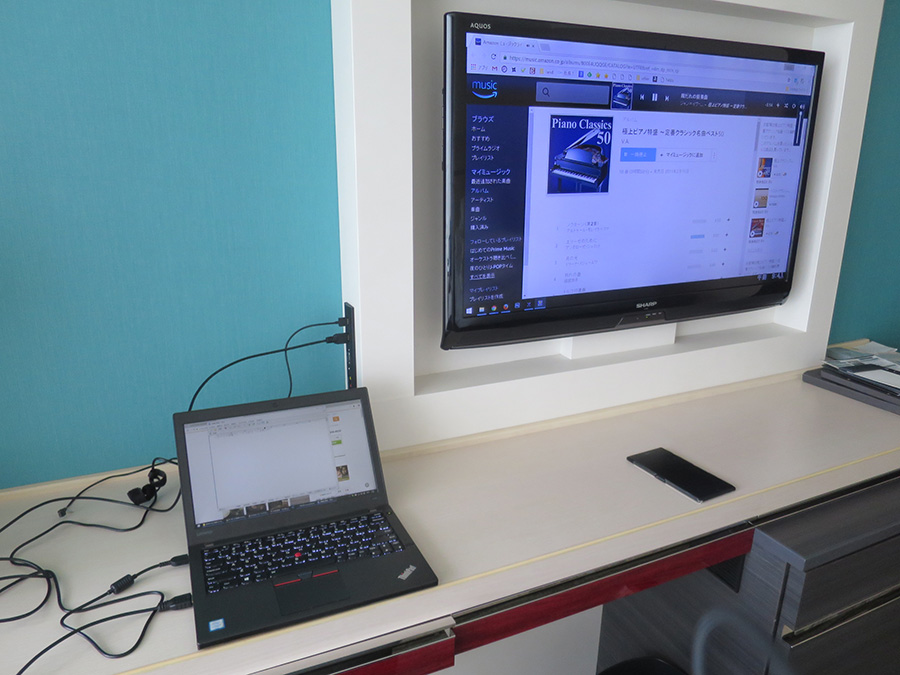
もう一つの映像端子、X250のMiniDisplayPortはほとんど使うことがなかったけど、X270のUSB Type-Cはかなり活躍してます。
映像出力端子として外部ディスプレイに映せるのはもちろん、
ハブ、カードリーダーなどの周辺機器の接続、
電源の供給までできるのでかなり便利になりました。
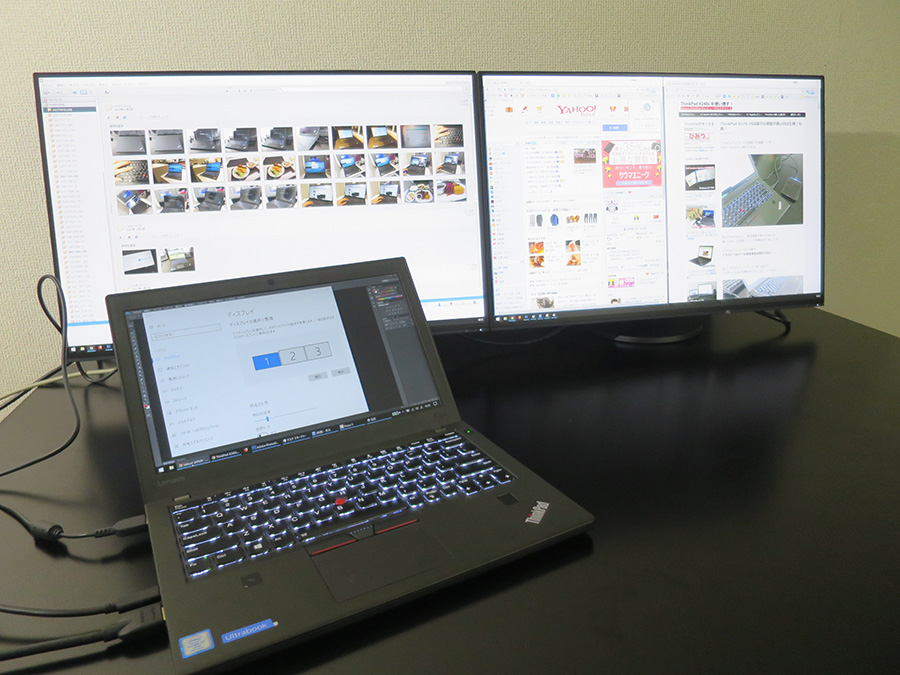
Type-C自体この1年で一気に普及し、
対応の周辺機器も爆発的に増えてますので
今後はなくてはならない端子になりそうです。
あと、性能にまったく関係ない部分ですが、
X250が発売された年にレノボのコーポレートロゴが変更。

以降発売されたX260、X270の天板ロゴは型押しタイプで小さくなり、目立たなくなった。
X250天板部分のレノボのロゴは大きくて
アルミのような金属素材でキラキラしてるため目立つ。

しかも使用年数が経過するとサビのようなぶつぶつしたよごれが出てくるので、長く使う上でもX260以降、目立たないロゴに変更されたのはよかった。
CPUやメモリが進化しても・・・
X250のCPUは Corei7-5600U
X270のCPUは Corei7-7600U
モデルチェンジごとにCPUの世代が変わり性能がアップ
いずれも、メインモバイルとして毎日仕事につかうので、最上位のCPUを選んできました。

CPUの性能を数値化できるベンチマークを計測してみると
Corei7-5600Uと7600Uでは結構性能アップしてる感じがしますが
体感ではCPUに負荷をかける動画エンコードのときに
多少速くなったなーと感じる程度。
通常のブラウジング、YouTubeなどの動画閲覧ではCPUの違いを感じることはあまりない。
それこそ、10年以上前はCPUの進化もすさまじく、
1,2年たって、PCを買い替えると、
起動や動きが抜群に速くなって驚いたものです。
今はCPUの進化は昔ほどではなくなり
3年ではそこまでの違いを感じることもない。
そう考えると3年たったX250もまだまだ
メインPCとして使えるポテンシャルが十分あります。
実際に今でも5年以上前のX230やX220を
メインで使ってるユーザーさんもいらっしゃいますね
メモリ規格も変わって、X250のときはDDR3L
X270でDDR4になり、転送速度がアップしたよう

ただ、メモリ1枚挿しのシングルチャネルのためか
体感では違いを感じるほどではないです。
こうやって見るとほとんど形を変えず、
時代の流れにゆるやかに対応してきた12.5インチのXシリーズで、オールドファンとしては安心していたのですが・・・
ThinkPad X270の後継機 X280が販売される2018年。
X240から4世代、4年以上変わらなかったボディが
X280ではフルモデルチェンジ、ついに軽量化にシフト。
X270に搭載されていた第7世代のCPUに比べると
X280の第8世代のCPUは30%以上性能がアップ
といわれてます
CPUが1世代変わっても体感ではさほど変わらないのがここ3年の通例だけに・・・
X280の実機を確かめてみるのが楽しみになってきました。
ThinkPad X280 X270の後継機でフルモデルチェンジ 目玉は薄型軽量化









